CAD带轮建模
CAD带轮建模
CAD是一款专业的绘图软件,可以用于土木工程、机械加工过、建筑设计等等,今天我们为大家介绍如何用CAD绘制带轮,感兴趣的小伙伴一起来看看吧:
1.依次点击上方工具栏的【视图】——【三维视图】——【西南等轴测】,切换视图环境,在命令行输入【CY】,指点原点为中心,绘制一个半径为200,高为120的圆柱体,空格重复该命令,绘制一个半径为160,高为40的同心圆柱体。
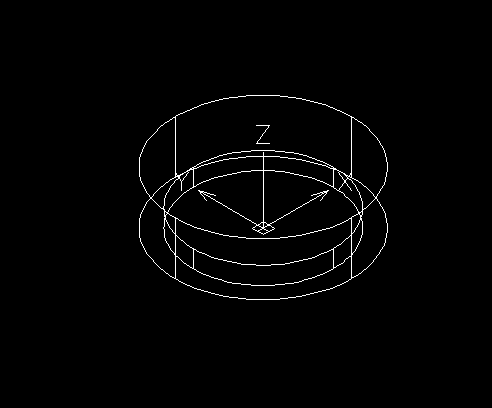 2.在命令行输入【CO】,选择半径为160的圆柱体,指定中心为基点,输入移动坐标为【0,0,80】,将其复制到指定位置,在命令行输入【SU】,对图形进行差集操作。
2.在命令行输入【CO】,选择半径为160的圆柱体,指定中心为基点,输入移动坐标为【0,0,80】,将其复制到指定位置,在命令行输入【SU】,对图形进行差集操作。
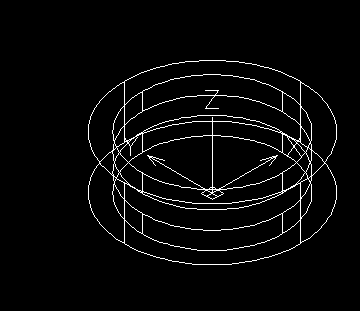 3.将视图环境切换为【前视】,在命令行输入【PL】,输入【-200,90】,回车,【165,70】,回车,【-165,50】,回车,【-200,30】,回车,然后输入【C】;在命令行输入【RE】,选中绘制的多段线,输入【Y】,输入【360】;最后对实体和旋转实体进行差集操作。
3.将视图环境切换为【前视】,在命令行输入【PL】,输入【-200,90】,回车,【165,70】,回车,【-165,50】,回车,【-200,30】,回车,然后输入【C】;在命令行输入【RE】,选中绘制的多段线,输入【Y】,输入【360】;最后对实体和旋转实体进行差集操作。
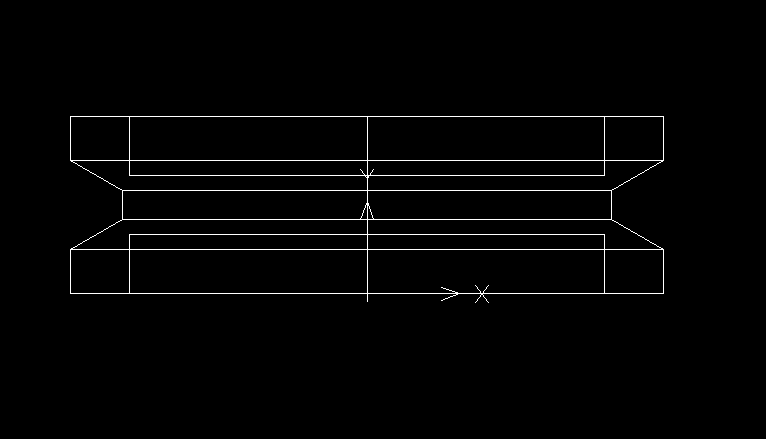 4.将视图环境切换为【俯视图】,在命令行输入【C】,绘制以(0,0,80)为圆心,半径为100的圆,切换视图环境至【西南等轴测】,在命令行输入【EXTRUDE】,选择刚刚绘制的圆,输入【T】,输入【15】;在命令行输入【MI】,选择需要拉伸的对象,输入【XY】,回车,坐标为(0,0,60);在命令行输入【UNION】,将所有实体选中,在命令行输入【CYLINDER】,输入坐标为(130,0,80),回车,输入【20】回车,输入【-40】回车,然后调用阵列命令,以原点为中心进行阵列,项目数设置为3,角度设置为360,最后对图形尽心差集操作。
4.将视图环境切换为【俯视图】,在命令行输入【C】,绘制以(0,0,80)为圆心,半径为100的圆,切换视图环境至【西南等轴测】,在命令行输入【EXTRUDE】,选择刚刚绘制的圆,输入【T】,输入【15】;在命令行输入【MI】,选择需要拉伸的对象,输入【XY】,回车,坐标为(0,0,60);在命令行输入【UNION】,将所有实体选中,在命令行输入【CYLINDER】,输入坐标为(130,0,80),回车,输入【20】回车,输入【-40】回车,然后调用阵列命令,以原点为中心进行阵列,项目数设置为3,角度设置为360,最后对图形尽心差集操作。
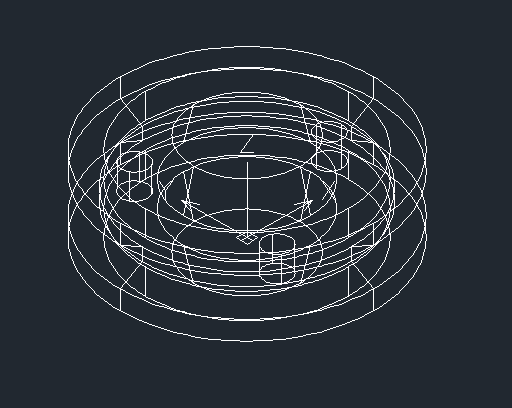 5.在命令行输入【PE】,将图形和圆合并,在命令行输入【EXT】,输入【-160】,进行差集操作。。
5.在命令行输入【PE】,将图形和圆合并,在命令行输入【EXT】,输入【-160】,进行差集操作。。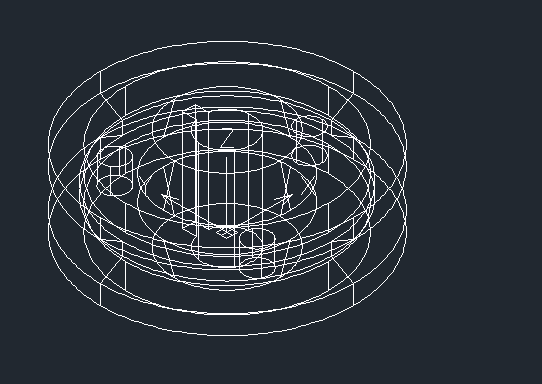
6.最后对图形进行填充就可以了。
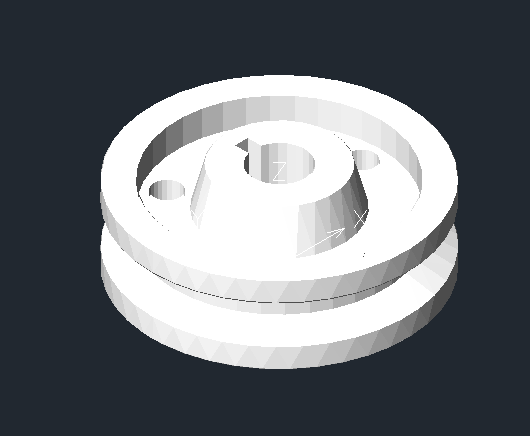 推荐阅读:国产CAD
推荐阅读:国产CAD
推荐阅读:CAD多图形面积总和怎么计算



























